ഉള്ളടക്ക പട്ടിക
നിങ്ങൾ ഫോട്ടോഷോപ്പിലെ ബ്രഷ് ടൂളാണ് ഉപയോഗിക്കുന്നതെങ്കിൽ, ഇല്ലസ്ട്രേറ്ററിലെ ബ്രഷുകളിൽ നിങ്ങൾ അൽപ്പം നിരാശരായേക്കാം. ഏകദേശം 10 വർഷത്തോളം ഗ്രാഫിക് ഡിസൈനറായി ജോലി ചെയ്തതിന് ശേഷം എനിക്ക് അങ്ങനെയാണ് തോന്നുന്നത്.
ഇല്ലസ്ട്രേറ്ററിലെ ബ്രഷ് ടൂൾ ഫോട്ടോഷോപ്പിലെ പോലെ ശക്തവും സൗകര്യപ്രദവുമല്ല. നിങ്ങൾ ബ്രഷ് തിരഞ്ഞെടുക്കുമ്പോൾ സൈസ് ഓപ്ഷൻ ഇല്ല, എന്നാൽ വലിപ്പം മാറ്റുന്നത് വളരെ എളുപ്പമാണ്.
ബ്രഷ് വലുപ്പം മാറ്റുന്നതിനുള്ള പ്രധാന കാര്യം സ്ട്രോക്ക് വലുപ്പം മാറ്റുക എന്നതാണ്. നിങ്ങൾ ഇല്ലസ്ട്രേറ്ററിൽ ബ്രഷ് ടൂൾ ഉപയോഗിച്ച് വരയ്ക്കുമ്പോൾ, അത് സ്വയമേവ ഫിൽ എന്നതിന് പകരം സ്ട്രോക്ക് നിറം തിരഞ്ഞെടുക്കുന്നത് നിങ്ങൾ ശ്രദ്ധിക്കും.

നിങ്ങൾക്ക് പ്രോപ്പർട്ടീസ് പാനൽ, ബ്രഷസ് പാനൽ, അല്ലെങ്കിൽ കീബോർഡ് കുറുക്കുവഴികൾ എന്നിവയിൽ നിന്ന് ബ്രഷ് വലുപ്പം മാറ്റാം.
എങ്ങനെയെന്ന് ഞാൻ കാണിച്ചുതരാം!
അഡോബ് ഇല്ലസ്ട്രേറ്ററിൽ ബ്രഷ് വലുപ്പം മാറ്റാനുള്ള 3 വഴികൾ
ആരംഭിക്കുന്നതിന് മുമ്പ്, ഓവർഹെഡ് മെനുവിൽ നിന്ന് ബ്രഷ് പാനൽ തുറക്കുക വിൻഡോ > ബ്രഷുകൾ .

ശ്രദ്ധിക്കുക: എല്ലാ സ്ക്രീൻഷോട്ടുകളും Adobe Illustrator CC 2021 Mac പതിപ്പിൽ നിന്നാണ് എടുത്തത്. വിൻഡോസ് അല്ലെങ്കിൽ മറ്റ് പതിപ്പുകൾ വ്യത്യസ്തമായി കാണാനാകും.
കണ്ടെത്തിയോ? ഇങ്ങനെയാണ് കാണുന്നത്. ഇപ്പോൾ നിങ്ങൾക്ക് ബ്രഷ് വലുപ്പം മാറ്റാൻ ചുവടെയുള്ള രീതികളിൽ ഒന്ന് തിരഞ്ഞെടുക്കാം.
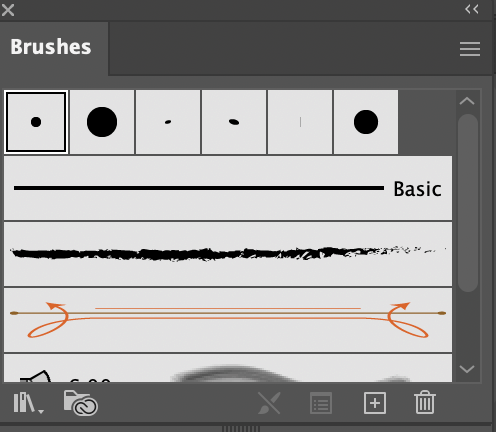
രീതി 1: ബ്രഷ് ഓപ്ഷനുകൾ
ഘട്ടം 1: മറഞ്ഞിരിക്കുന്ന മെനുവിൽ ക്ലിക്കുചെയ്യുക ബ്രഷ് പാനൽ തിരഞ്ഞെടുത്ത് ബ്രഷ് ഓപ്ഷനുകൾ തിരഞ്ഞെടുക്കുക.
ഈ ബ്രഷ് ക്രമീകരണ ഡയലോഗ് ബോക്സ് പോപ്പ് അപ്പ് ചെയ്യും.

ഘട്ടം 2: ബ്രഷ് വലുപ്പം മാറ്റാൻ സ്ലൈഡറുകൾ നീക്കുക, നിങ്ങൾപോകാൻ തയ്യാറാണ്. നിങ്ങൾ നിലവിലുള്ള ഒരു ബ്രഷ്സ്ട്രോക്ക് മാറ്റുകയാണെങ്കിൽ, അത് എങ്ങനെയുണ്ടെന്ന് കാണാൻ നിങ്ങൾക്ക് പ്രിവ്യൂ ബോക്സിൽ ക്ലിക്ക് ചെയ്യാം.
ശ്രദ്ധിക്കുക: നിങ്ങൾക്ക് ഇതിനകം ആർട്ട്ബോർഡിൽ ചില സ്ട്രോക്കുകൾ ഉണ്ടെങ്കിൽ, നിങ്ങൾ ഇവിടെ വലുപ്പം മാറ്റുമ്പോൾ, എല്ലാ സ്ട്രോക്ക് വലുപ്പങ്ങളും മാറും. നിങ്ങൾക്ക് ഒരു നിർദ്ദിഷ്ട സ്ട്രോക്കിന്റെ വലുപ്പം മാറ്റണമെങ്കിൽ, രീതി 2 പരിശോധിക്കുക.
രീതി 2: പ്രോപ്പർട്ടീസ് പാനൽ
ഘട്ടം 1: നിങ്ങൾ ബ്രഷ് തിരഞ്ഞെടുക്കുക വലിപ്പം മാറ്റാൻ ആഗ്രഹിക്കുന്നു. ഉദാഹരണത്തിന്, ഞാൻ മധ്യഭാഗത്ത് സ്ട്രോക്ക് തിരഞ്ഞെടുത്തു, അത് നേർത്തതാക്കാൻ ഞാൻ ആഗ്രഹിക്കുന്നു.

ഘട്ടം 2: പ്രോപ്പർട്ടീസ് പാനലിലേക്ക് പോകുക > രൂപം > സ്ട്രോക്ക് , ക്ലിക്ക് ചെയ്യുക അല്ലെങ്കിൽ വലുപ്പം മാറ്റാൻ ഒരു മൂല്യം ടൈപ്പ് ചെയ്യുക.

ഡിഫോൾട്ട് വലുപ്പം സാധാരണയായി 1 pt ആണ്, നിങ്ങൾ അമ്പടയാളത്തിൽ ക്ലിക്കുചെയ്യുമ്പോൾ നിങ്ങൾക്ക് തിരഞ്ഞെടുക്കാവുന്ന ചില പൊതുവായ ഓപ്ഷനുകൾ ഉണ്ട്. ഞാൻ എന്റേത് 2 pt ആക്കി മാറ്റി.

രീതി 3: കീബോർഡ് കുറുക്കുവഴികൾ
തിരഞ്ഞെടുത്ത ബ്രഷ് ടൂൾ ഉപയോഗിച്ച്, ബ്രഷ് വലുപ്പം ക്രമീകരിക്കാൻ നിങ്ങൾക്ക് ബ്രാക്കറ്റ് കീകൾ ഉപയോഗിക്കാം. കുറയ്ക്കാൻ [ കീയും ബ്രഷിന്റെ വലിപ്പം കൂട്ടാൻ ] കീയും അമർത്തുക.

നിങ്ങൾ ഏതെങ്കിലും കീ അമർത്തുമ്പോൾ ബ്രഷിന് ചുറ്റും ഒരു സർക്കിൾ കാണാം, അത് നിങ്ങളുടെ ബ്രഷിന്റെ വലുപ്പം കാണിക്കുന്നു. നിങ്ങൾ വ്യത്യസ്ത വലിപ്പത്തിലുള്ള ബ്രഷുകൾ ഉപയോഗിച്ച് വരയ്ക്കുമ്പോൾ ഈ രീതി സൗകര്യപ്രദമാണ്. എലിപ്സ് ടൂൾ ഉപയോഗിക്കുന്നതിന് പകരം ഡോട്ടുകൾ ഉണ്ടാക്കാനും നിങ്ങൾക്ക് ഇത് ഉപയോഗിക്കാം 😉

പതിവുചോദ്യങ്ങൾ
മറ്റ് ഡിസൈനർമാർ ചോദിച്ച ചോദ്യങ്ങൾക്കുള്ള ഉത്തരങ്ങളിലും നിങ്ങൾക്ക് താൽപ്പര്യമുണ്ടാകാം.
എന്തിനാണ് എന്റെ ഇല്ലസ്ട്രേറ്റർ ബ്രഷ്വളരെ വലുത്?
ഞാൻ മുകളിൽ കാണിച്ച ഉദാഹരണം പോലെ നിങ്ങൾ ഒരു ഡിഫോൾട്ട് 5 pt ബ്രഷ് തിരഞ്ഞെടുക്കുന്നുണ്ടാകാം. ഈ സാഹചര്യത്തിൽ, സ്ട്രോക്ക് 1pt ആയി സജ്ജീകരിച്ചിട്ടുണ്ടെങ്കിലും, അത് ഇപ്പോഴും അടിസ്ഥാന ബ്രഷിനെക്കാൾ വലുതായി കാണപ്പെടുന്നു.

എന്തുകൊണ്ട് എനിക്ക് ഇല്ലസ്ട്രേറ്ററിൽ ബ്രഷ് വലുപ്പം മാറ്റാൻ കഴിയില്ല?
നിങ്ങൾ തെറ്റായ സ്ഥലത്ത് വലുപ്പം മാറ്റുന്നുണ്ടാകാം. നിങ്ങൾ ബ്രഷ് ടൂളിൽ ഡബിൾ ക്ലിക്ക് ചെയ്യുമ്പോൾ, ഈ വിൻഡോ പോപ്പ് അപ്പ് ചെയ്യും കൂടാതെ പിക്സലുകൾ മാറ്റാനുള്ള ഓപ്ഷനുമുണ്ട്.

എന്നിരുന്നാലും, ഇത് ബ്രഷ് വലുപ്പത്തിന് ബാധകമല്ല, അതിനാൽ നിങ്ങൾക്ക് വലുപ്പം മാറ്റണമെങ്കിൽ, ഞാൻ മുകളിൽ സൂചിപ്പിച്ച രീതികളിൽ ഒന്ന് പിന്തുടരുക.
ഇറേസർ വലുപ്പം എങ്ങനെ മാറ്റാം ചിത്രകാരൻ?
ബ്രാക്കറ്റ് കീകൾ അമർത്തി ഇറേസർ വലുപ്പം മാറ്റാൻ നിങ്ങൾക്ക് രീതി 3 ഉപയോഗിക്കാം. അതേ കാര്യം, കുറയ്ക്കാൻ [ അമർത്തുക, വലിപ്പം വർദ്ധിപ്പിക്കാൻ ] .
ഉപസംഹാരം
ബ്രഷ് വലുപ്പം മാറ്റുന്നത് സ്ട്രോക്ക് സൈസ് മാറ്റുക എന്നതാണ്. അത് കണ്ടെത്താനുള്ള ഏറ്റവും നല്ല സ്ഥലം Properties പാനലാണ്. നിങ്ങൾ വരയ്ക്കുകയാണെങ്കിൽ, കീബോർഡ് കുറുക്കുവഴികൾ ഏറ്റവും സൗകര്യപ്രദമായിരിക്കണം, കാരണം നിങ്ങൾ സ്ട്രോക്ക് തിരഞ്ഞെടുത്ത് ഓരോന്നായി മാറ്റേണ്ടതില്ല.

